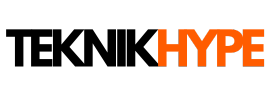Det är ofta prat om hur är det egentligen att bygga ihop sin egna dator och speciellt med fokus på gaming, det är lättare än man tror i dagsläget.
I år 2020 så har vi fått ta del av ny generation Intel-processorer, vi har fått ny generation grafikkort från Nvidia med RTX 30-serie, men det som gjort att just bygga en egen dator blivit så lätt är egentligen mycket av dom mindre detaljerna i chassit, i moderkortet, med nätaggregatet.
Det är små detaljer som gör att byggandet har underlättats, det är svårare att ”göra fel” och man kan nästan med säkerhet säga att det är i stort sett omöjligt misslyckas med ett bygge idag bara man tar sig tiden.
I samarbete med MSI så har vi nu tagit fram ett bygge som vi ska försöka gå in lite i detalj om hur det faktiskt går till, saker man ska tänka på utöver att hitta rätt komponenter till rätt pris och som faktiskt är kompatibla med varandra.
Bygget som vi ska gå igenom denna gången innehåller följande komponenter:
- MSI MPG Sekira 800G
- MSI MEG Z490 ACE
- MSI MAG Coreliquid 360R
- MSI RTX 2080 Super Gaming X Trio
- Intel 10th gen Core i9-10900K
- Cooler Master MWE Gold 750
- XPG Spectrix D50
- WD Black SN750
Som ni ser så är detta mer eller mindre ett riktigt kraftpaket när det kommer till prestanda, men det viktigaste i detta bygget är att se över tillgängligheten samt hur lätt det faktiskt är att bygga en dator själv.
Förbereda Moderkortet
Att installera så mycket komponenter som möjligt på moderkortet innan det monteras i chassit kommer underlätta extremt, sätta RAM-minnet på plats som egentligen bara kan sitta på ett sätt om man tittar riktigt noga. I detta bygget så använde vi oss utav WD Black_SN750 M.2 SSD som monteras direkt på moderkortet, man slipper alltså dra ström från nätaggregatet och SATA-kabel från moderkortet, detta blir mycket smidigare samt att dessa minnen är riktigt riktigt snabba så någon brist på prestanda blir det inte.
Men här måste man tänka till lite då dessa minnen kan bli varma och i sin tur påverka prestandan, dock har MSI varit ett steg före denna gången och gjort att vi ska montera dessa M.2 SSD direkt under M.2 Shield Frozr som ska hålla nere temperaturen samtidigt fortsätta hålla moderkortet stilrent och snyggt utan en massa komponenter syns monterade på kortet. Att tänka på med denna typ av SSD är att man måste ha en distans som man i sin tur skruvar fast SSD i, MSI har även här varit ett steg före och har redan dessa distanser monterade på moderkortet och skickar med skruvar för detta i lådan, det står t.om ”M.2 Screws” på den lilla påsen skruvarna ligger i. Skulle dessa distanser inte finnas monterade på ert moderkort så borde dom ligga i lådan så man själv får montera dessa, tänk på att det finns tre olika storlekar på M.2 SSD så det gäller att ni testar er fram lite försiktigt vilket som passar just er.
När väl RAM och SSD sitter på plats är det dags för kanske det viktigaste och det som dom flesta är nervösa över att montera, processorn. Processor är en dyr komponent där man egentligen bara får en chans att montera rätt, men ärligt talat så går det inte att göra fel idag bara man verkligen studerar både processorn och platsen den ska sitta på.
Det finns flera ”styrpinnar” och kanske den vanligaste punkten att titta på är ena hörnan av processorn så finns det som en liten guldfärgad pil och CPU-platsen på moderkortet finns det också samma pil, dom ska inte helt oväntat vara på samma sida, på så sätt går det i stort sett inte att misslyckas. Man behöver inte på något sätt ta i eller placera processorn hårt, bara lägg ner den enkelt på sin plats och stäng sedan ”luckan” som ska trycka ner processorns pinar i moderkortet, obehagligt ljud för många nya men samtidigt rätt ljud för att processorn ska sitta rätt.
Installera moderkortet i chassit
Nästa steg är att förbereda chassit med distanser på rätt plats då det finns olika storlekar på moderkortet, MEG Z490 ACE är ett ATX-kort så det är alltså dom distanserna vi ska sikta in oss på. Även här är det ganska svårt att göra fel då hålen på moderkortet och chassit kommer stämma överens om perfekt, i vårt fall med MPG Sekira 800G så satt alla distanser på plats redan, MSI gör verkligen allt för att underlätta för oss vilket dom också gör både för den kunnige men ännu mer för nybörjaren.
Exakt vilka skruvar som ska användas till vad har MSI markerat upp väldigt tydligt både på påsen men även på guiden som följer med, det är svårt att ta fel skruvar men samtidigt gäller det att välja rätt, för bland annat moderkortet. Tänk på att det är nio skruvar som ska hålla moderkortet på plats i chassit så det gäller att hitta varje hål och använda rätt skruv.
Flera saker som MSI förenklat för oss som egentligen förberett sådant som kunnat gå fel gör att bygget går framåt snabbare än vad det gjort tidigare. Det är samtidigt svårt att göra fel då man bara kan montera dom flesta komponenterna på ett sätt.
Kablar från chassi till moderkort
Dags att koppla chassits olika funktioner såsom USB, ljud, power-knapp och HDD-lampan i moderkortet och detta är en procedur som i vissa fall kan vara lätt eller har underlättats. I detta fallet gäller det att hålla koll på kablarna, speciellt dom små som ska in i specifik pin på moderkortet, detta är viktigt att man kollar upp i moderkortets instruktioner så detta kopplas rätt, skulle det bli fel är det bara att göra om så man behöver inte oroa sig.
Något som jag aldrig förstått mig på gällande chassi och moderkorts tillverkare är varför USB 3-kontakten ska vara så klumpig, känslig och allmänt felplacerad. Här har vi en port man måste vara väldigt försiktig med det är väldigt lätt att böja pinnarna i moderkortet om man skulle hamna snett eller bara tvinga in den. USB-C porten är dock lättare men även här kan den bara gå in på ett sätt så det gäller att man ha koll och tar sig tiden här för att inte böja eller förstöra något.
Allt går bara att koppla på ett sätt så ingen ide att tvinga in den då ingenting med ett datorbygge går ut på att tvinga in det, tillverkarna har tänkt på många detaljer för att det just inte ska gå fel till.
Installera AIO (radiator)
För att montera radiatorn MSI MAG Coreliquid 360R så har vi tack vare detta enorma chassi två möjligheter, antingen tar vi bort fläktarna som redan sitter på framsidan och monterar den där eller så kan vi ha radiatorn på 360 mm på ovansidan av chassit. Allt har sina för- och nackdelar där man får se lite hur man kan montera radiatorn samt vad man föredrar gällande luftflödet.
Denna gången monterade vi radiatorn på ovansidan där MSI även har gjort som en liten modul som vi enkelt kan montera fast radiatorn i och sen bara skjuta in hela paketet och skruva fast detta med två enkla skruvar, samma skruvar som håller grafikkortet på plats.
Ska man kyla processorn så gäller det att göra rätt, dom tre fläktarna som sitter på radiatorn ska kopplas samman med hjälp av en splitter som följer med och i sin tur kopplas till CPU_fan, sist men inte minst ska pumpen som är inbyggd i radiatorn kopplas till PUMP-porten på moderkortet, brukar oftast sitta precis bredvid CPU_FAN-porten. Att sedan montera kylanordningen på självaste processorn är betydligt lättare idag än det var för bara några år sedan. Allt detta beskrivs väldigt tydligt av MSI som följer med i lådan, gäller bara att ha koll på vilken processor man faktiskt har för att använda rätt ”plattor” och rätt skruvar i rätt hål, låter krångligt men beskrivningen kan inte bli tydligare från MSI:s sida.
Moderkortet är på plats och i stort sett är större delen av bygget färdigt, men nu börjar det tråkigaste enligt mig och det är att få ordning på allt kablage. Lite lättare blir det med hjälp av vårt nätaggregat MWE Gold 750 från Cooler Master på 750W som är modulärt nätaggregat. När det gäller effekt på 750W så är inte det ett måste men jag skulle ändå rekommendera att man satsar på snäppet högre i watt än vad det faktiskt behöves just nu, främst för man vet hur vad och när man ska uppgradera sin dator och väljer man till exempel att byta ut grafikkortet så kan detta snabbt springa iväg gällande kravet på nätaggregatet. Vårt nätaggregat är som sagt ett modulärt vilket gör att vi kan koppla in kablarna som ska användas som i vårt fall är det 24-pin ATX och 2x 8-pin till moderkortet, sen tillslut behöver vi även ström till grafikkortet och detta via 2x 8-stift PCI Express.
Cooler Master har markerat tydligt varenda kabel och vad varje kabel ska användas till. Med detta bygget så slipper vi andra strömkablar som till exempel SATA-ström vilket gör bygget lite smidigare samt mindre kablar att dölja. Det är nog en av nackdelarna med MPG Sekira 800G att det är glas på båda sidorna av chassit så att även baksidan syns som jag ärligt talat inte tycker behövs, dom fula kablarna vill man helst slippa se.
Kablarna som ska ge moderkortet ström är ganska svårt att missa och ännu svårare att göra fel då det endast finns en stor port (24-pin) på höger sidan samt två mindre 8-pin uppe i vänstra hörnet. Chassit har såpass smarta och uttänka hål för kablar att problemet att dra kablage snyggt är inga större problem.
Gör redo för grafikkort
Här brukar jag även tipsa om att förberedda strömkablarna till grafikkortet så dom finns lättillgängliga då grafikkortet inte är några större krångel att installera. Detta moderkortet MEG Z490 ACE har tre PCI-express x16 portar där min rekommendation är att ta den som är högst upp när moderkortet är monterat i chassit. När vi sedan ska installera grafikkortet i vårt fall RTX 2080 Super Gaming X Trio så ska man med lite lätt kraft trycka det på plats tills man ser att en lås-mekanisk låser kortet på plats, viktigaste av allt är att skruva fast kortet i chassit med två skruvar, väldigt viktigt med tanke på vikten som dagens grafikkort faktiskt har.
När RTX 2080 Super Gaming X Trio sitter på plats både i porten och med skruvarna så är det dags att koppla in ström som redan förberetts innan, det är allt och grafikkortet är installerat hårdvarumässigt.
Det finns flera PCI-express portar om man vill installera fler grafikkort eller kanske ett externt ljudkort eller varför inte ett capture card om man ska börja streama sina konsoler. Finns en hel del komponenter som kan användas där och alltid bra att ha plats när det väl blir dags.
Luftflödet väldigt viktigt
En viktig aspekt med ett datorbygge är att från början planera hur man vill att luftflödet ska gå igenom chassit. Ska det blåsa in från toppen, ska det blåsa upp på framsidan eller hur vill man göra. Bilden nedan visar en väldigt bra bild på hur det rekommenderas att luftflödet ska gå i en dator, finns betydligt fler alternativ men en bra startpunkt för många.
När alla fläktar i chassit väl är på plats så ska dessa kopplas in i moderkortet, främst för att dom ska få ström men även för att man ska kunna hålla lite koll på fläktarna som att dom verkligen gör sitt jobb med tanke på att delarna som vi använder i detta bygget är högprestanda och kan snabbt bli varma om något skulle gå fel. Vanliga fläktar som sitter i chassit kopplas in i SYS_FAN som just vårt moderkort MEG Z490 ACE har sex stycken utav.
Detta är oftast en del som många är oroliga över men MSI är duktiga på att markera ut exakt vart man ska koppla dom olika fläktarna och just radiatorn är extra viktig att det är rätt då man vill att fläktar och kyleffekten ska justeras efter hur hårt eller hur varm processorn blir. Hur man ska montera radiatorn till processorn beskriver vi längre upp om ni missat.
Det är viktigt att få ordning på alla kablar så bra som möjligt, inte bara för att det ska bli så snyggt som möjligt utan även för att luftflödet i chassit inte ska påverkas av en massa kablar eller dylikt. Baksidan av chassit där i stort sett alla kablar är har också en stor betydelse så att lägga lite extra tid på det skadar inte samtidigt som det kommer gynna i längden.
Att starta sin nybygge första gångne är alltid en skön känsla och är det första gången man byggt en dator kan det vara lite nervöst. Men skulle det inte starta eller något saknas så är det bara att gå igenom i detalj allt igen, kanske har man inte satt dit en strömkabel som det ska. Men det mesta om inte allt som man ska montera i en dator ska på ett eller annat sätt klocka eller skruvas fast, det är svårt att missa eller inte montera komponenterna rätt.
I nästa del av denna lilla artikelserie ska vi gå igenom installation och konfiguration av mjukvaran, samt vi ska prestanda testa denna maskinen till max och se om det verkligen är ett monster som vi hoppats på.
Denna artikel är i samarbete med MSI som sponsrade oss med olika komponenter som gjorde bygget möjligt. Tack vare företag som MSI som vi kan erbjuda er artiklar och hjälpmedel som dessa.
(Vi kan ha missat en och annan del i bygget som ni kanske fastnat på, om bygget är betydligt lättare idag än vad det har varit. Svårt att montera saker och ting fel men allt är möjligt som nybörjare. Ta er tiden och stressa inte med bygget.)